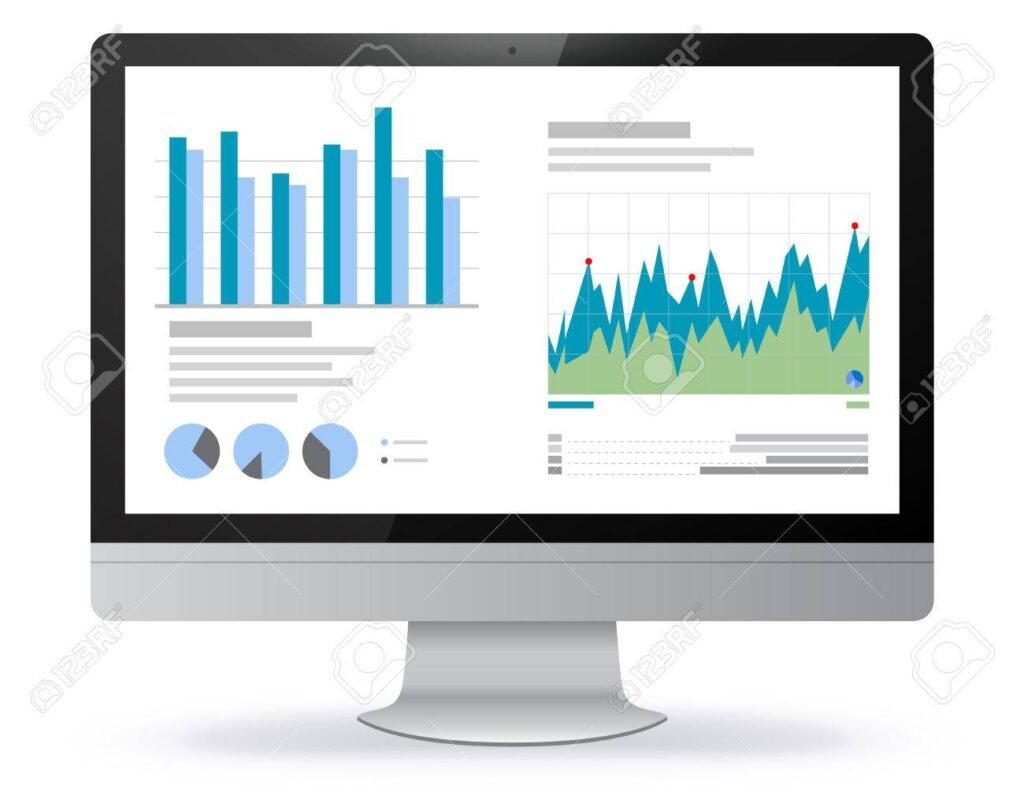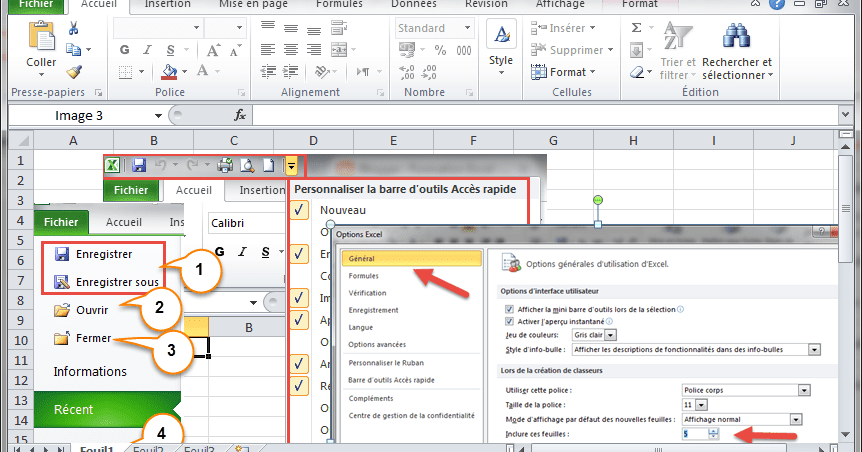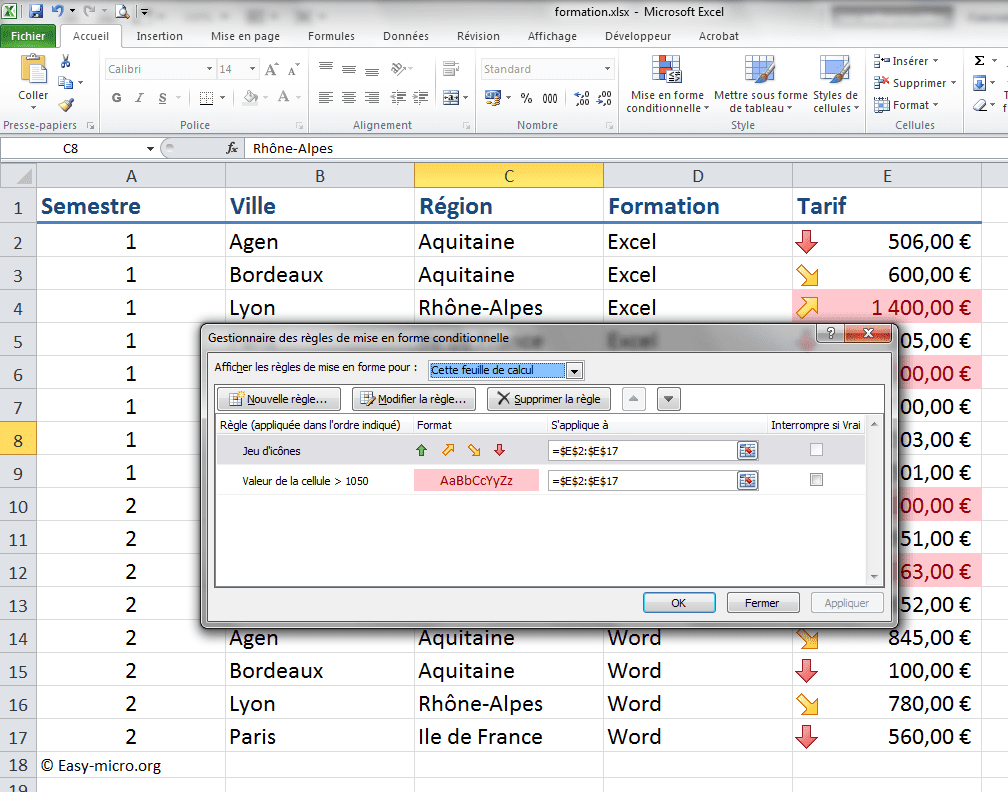✅ Utilisez Excel avec des macros ou Google Sheets pour automatiser vos calculs et optimiser votre productivité facilement.
Pour automatiser des calculs dans un tableau, le logiciel le plus couramment utilisé est Microsoft Excel. Ce programme offre une multitude de fonctionnalités qui permettent d’effectuer des calculs complexes à l’aide de formules, de fonctions intégrées et de macros. D’autres logiciels, tels que Google Sheets, LibreOffice Calc et Apple Numbers, peuvent également être utilisés pour cette tâche, chacun ayant ses propres spécificités et avantages.
Nous allons explorer en détail les différents logiciels disponibles pour automatiser des calculs dans des tableaux. Nous aborderons les fonctionnalités clés de chaque programme, comment ils se comparent en termes de facilité d’utilisation et d’accessibilité, ainsi que des exemples pratiques d’automatisation de calculs. Excel, par exemple, est réputé pour ses capacités d’analyse de données grâce à des outils tels que les tableaux croisés dynamiques et les formules avancées, tandis que Google Sheets se distingue par sa fonctionnalité de collaboration en temps réel.
Logiciels populaires pour l’automatisation des calculs
- Microsoft Excel
- Utilisation de formules et de fonctions
- Création de macros pour automatiser des tâches répétitives
- Analyse de données avec des tableaux croisés dynamiques
- Google Sheets
- Collaboration en temps réel avec d’autres utilisateurs
- Accès gratuit avec un compte Google
- Fonctionnalités similaires à Excel, avec des formules et des graphiques
- LibreOffice Calc
- Alternatif gratuit à Excel
- Fonctionnalités de calcul robustes
- Compatible avec plusieurs formats de fichiers
- Apple Numbers
- Interface intuitive pour les utilisateurs de Mac
- Intégration avec d’autres applications Apple
- Moins de fonctionnalités avancées comparé à Excel, mais facile à utiliser
Exemples d’automatisation des calculs
En utilisant Microsoft Excel, vous pouvez automatiser des calculs simples comme la somme d’une colonne de chiffres en saisissant la formule =SOMME(A1:A10) dans une cellule. Pour des opérations plus complexes, comme le calcul d’une moyenne conditionnelle, vous pourriez utiliser la fonction =MOYENNE.SI. Dans Google Sheets, la même logique s’applique, et vous pouvez également intégrer des script Google Apps pour automatiser encore davantage vos tâches.
En somme, le choix du logiciel dépendra de vos besoins spécifiques en matière d’automatisation, de la complexité des calculs à réaliser, et de l’environnement de travail que vous privilégiez (local vs. cloud). Chacun des logiciels mentionnés présente des avantages uniques qui peuvent répondre aux diverses exigences des utilisateurs.
Comment choisir le meilleur logiciel d’automatisation de calculs
Choisir le meilleur logiciel pour automatiser des calculs peut s’avérer être une tâche complexe, notamment en raison de la multitude d’options disponibles sur le marché. Voici quelques critères clés à considérer :
1. Définir vos besoins spécifiques
Avant de plonger dans le monde des logiciels, il est crucial d’identifier vos besoins spécifiques. Par exemple, si vous devez traiter de grandes quantités de données, un logiciel comme Excel avec des macros pourrait suffire. En revanche, pour des analyses plus avancées, des outils comme Tableau ou R pourraient être nécessaires.
2. Vérifier la compatibilité et l’intégration
Un autre aspect à considérer est la compatibilité du logiciel avec vos systèmes existants. Assurez-vous que le logiciel choisi s’intègre facilement avec d’autres outils que vous utilisez déjà. Par exemple :
- Excel s’intègre très bien avec Power BI pour des visualisations avancées.
- Google Sheets peut être facilement connecté à des bases de données via des API.
3. Évaluer les fonctionnalités
Les fonctionnalités varient d’un logiciel à l’autre. Voici quelques fonctionnalités importantes à évaluer :
- Automatisation des tâches répétitives : Cherchez des logiciels qui permettent d’automatiser les calculs sans intervention humaine.
- Rapports personnalisés : La possibilité de générer des rapports et des graphiques automatiquement est un atout majeur.
- Support et documentation : Un bon support technique et une documentation claire sont essentiels pour résoudre les problèmes rapidement.
4. Expérience utilisateur
Une interface conviviale et intuitive est primordiale. Si le logiciel est trop complexe à utiliser, cela pourrait entraîner des retards et des erreurs dans vos calculs. Testez plusieurs logiciels via des démos ou des versions d’essai pour déterminer celui qui vous convient le mieux.
5. Coût et budget
Enfin, le coût est un facteur non négligeable. Évaluez les différents plans tarifaires et choisissez un logiciel qui offre le meilleur rapport qualité-prix. Voici un tableau comparatif de quelques logiciels populaires :
| Logiciel | Prix | Fonctionnalités clés |
|---|---|---|
| Excel | À partir de 6,99 €/mois | Macros, tableaux croisés dynamiques, graphiques |
| Tableau | À partir de 70 €/mois | Visualisations avancées, analyses en temps réel |
| Google Sheets | Gratuit | Collaboratif, accès en ligne, intégration API |
En résumé, choisir le bon logiciel d’automatisation de calculs nécessite une réflexion approfondie sur vos besoins, la compatibilité, les fonctionnalités, l’expérience utilisateur et le coût. Prenez le temps d’analyser chaque option pour faire un choix éclairé qui profitera à votre travail.
Comparaison des fonctionnalités des logiciels de tableurs automatisés
Lorsque l’on parle de logiciels de tableurs automatisés, il est essentiel de comparer les fonctionnalités disponibles afin de choisir le meilleur outil pour vos besoins. Voici une analyse de quelques-uns des logiciels les plus populaires sur le marché :
Tableau comparatif des principaux logiciels
| Logiciel | Fonctionnalités clés | Avantages | Inconvénients |
|---|---|---|---|
| Microsoft Excel |
|
|
|
| Google Sheets |
|
|
|
| LibreOffice Calc |
|
|
|
Analyse des fonctionnalités essentielles
Les fonctionnalités essentielles à considérer lors du choix d’un logiciel de tableur automatisé incluent :
- Facilité d’utilisation : Un logiciel intuitif permet une adoption rapide.
- Capacités d’automatisation : La possibilité d’utiliser des macros ou des scripts peut significativement améliorer l’efficacité.
- Compatibilité : Vérifiez si le logiciel supporte les formats de fichiers que vous utilisez souvent.
- Collaboration : La capacité à travailler en équipe sans difficultés est un atout majeur.
En choisissant le bon logiciel de tableur, vous pouvez considérablement améliorer votre productivité et automatiser des tâches répétitives, ce qui vous permettra de vous concentrer sur des analyses plus poussées.
Questions fréquemment posées
Quel est le meilleur logiciel pour automatiser des calculs ?
Excel est l’un des logiciels les plus populaires pour automatiser des calculs grâce à ses fonctions avancées et son utilisation généralisée dans le milieu professionnel.
Peut-on utiliser Google Sheets pour des calculs automatisés ?
Oui, Google Sheets offre des fonctionnalités similaires à Excel et permet également d’automatiser des calculs en utilisant des formules et des scripts.
Quelles sont les alternatives à Excel pour l’automatisation des calculs ?
Des logiciels comme LibreOffice Calc, Zoho Sheet, et Airtable peuvent également être utilisés pour automatiser des calculs dans des tableaux.
Comment automatiser des calculs dans Excel ?
Pour automatiser des calculs dans Excel, vous pouvez utiliser des formules, des macros, ou intégrer des fonctions VBA pour créer des automatisations personnalisées.
Les scripts Google Apps peuvent-ils automatiser des calculs dans Google Sheets ?
Oui, les scripts Google Apps permettent de créer des fonctions personnalisées et d’automatiser des tâches répétitives dans Google Sheets.
| Logiciel | Fonctionnalités | Avantages |
|---|---|---|
| Excel | Formules, macros, VBA | Large communauté, nombreuses ressources |
| Google Sheets | Formules, scripts Google Apps | Accessible en ligne, collaboration en temps réel |
| LibreOffice Calc | Formules, macros | Gratuit et open source |
| Zoho Sheet | Formules, automatismes | Intégration avec d’autres outils Zoho |
| Airtable | Formules, automatisations | Interface intuitive, gestion de projet |
Nous vous invitons à laisser vos commentaires ci-dessous et à consulter d’autres articles de notre site Internet qui pourraient également vous intéresser !